
Microsoft Surface Pro 8の実機レビューです。Windows PC界を代表するデタッチャブル2 in 1ですね。現行モデルで「8代目」となりますが、ずーっと「キープコンセプト」を貫いていて、「システム構成は新しくなったが見た目もサイズも全く変わらない」というのがここ数世代の流れでした。
しかし、Surface Pro 8は「キープコンセプト」ではあるのですが、「めちゃめちゃ変わりました」。処理性能が高くなった、というのは当然として、見た目も「イケメン」になっています。どうイケメンなのかは、これからご説明します。
なお、レビュー機はMicrosoftの貸出機です。また、当サイトはMicrosoftアフィリエイトプログラムにより収益を得ています。
・第11世代Coreプロセッサー搭載で特にグラフィック性能が向上
・大きくなった13インチディスプレイの高い発色性能
・キープコンセプトながらデザインがより美しく進化
・スピーカー品質は抜群!
・ペンが収納できる新設計のタイプカバー(キーボード)
ここはイマイチ
・一般的なノートPCよりも「ちょっとお高い…」
・Officeなしモデルの設定がない
販売サイトはこちら
Surface Pro 8
目次
1.Surface Pro 8 スペック
スペック表
| Surface Pro 8 | |
| OS | Windows 11 Home |
| CPU | Intel Core i5-1135G7/Core i7-1185G7 |
| 外部GPU | なし |
| RAM(メモリ) | 8GB/16GB/32GB |
| ストレージ | 128GB/256GB/512GB/1TB SSD |
| 光学ドライブ | なし |
| ディスプレイ | 13インチPixelSense Flow(2,880 × 1,920)タッチ リフレッシュレート最大120Hz |
| ネットワーク | 802.11a/b/g/n/ac/ax、Bluetooth 5.1 |
| 入出力 | USB4 Type-C(Thunderbolt 4)x 2、オーディオジャック、Surface Connect ポート、タイプカバーポート |
| カメラ | イン5MP(顔認証対応)/アウト10MP |
| バッテリー | 51.5Wh |
| サイズ | 287 x 208 x 9.3 mm |
| 重量 | 891 g |
バリエーションモデル
本体
・Core i5/8GB/128GB:148,280円
・Core i5/8GB/256GB:153,780円
・Core i5/16GB/256GB:193,380円
・Core i5/8GB/512GB:193,380円
・Core i7/16GB/256GB:215,380円(レビュー機の構成)
・Core i7/16GB/512GB:247,280円
・Core i7/16GB/1TB:281,380円
・Core i7/32GB/1TB:325,380円
※Office Home & Business 2021付属
キーボード等
・Proキーボード:18,040円
・スリムペン2付きSignature:33,660円(レビュー機の構成)
・Signature:21,890円
・指紋センサー付きSignature:24,090円
・Surfaceスリムペン2:15,950円
※税込み価格
コメント
冒頭に書かせていただいたとおり、Surface Pro 8は先代の「Pro 7」から大きく変わりました。スペック面ではOSやCPUの世代が新しくなったのはもちろん、ディスプレイサイズが12.3インチから13インチに変わり、ポート構成も従来の「USB Type-Cポートが1つ、USB Type-Aポートが1つ」から「Thunderbolt 4が2つ」になっています。
また、別売りではありますがタイプカバー(キーボード)も新しくなりました。
この項の最後に、旧モデルとのサイズ比較をしておきます。
Pro 8:287 x 208 x 9.3 mm / 891 g
Pro 7:292 × 201 × 8.5 mm / 775-790 g
このように、横幅以外は少し大きく、重くなっています。ディスプレイサイズが大きくなったので当然といえば当然ですが、それにしても横幅が小さくなった、というが少し不思議ですよね?この後ご説明します。
2.Surface Pro 8 筐体と使用感
同梱物
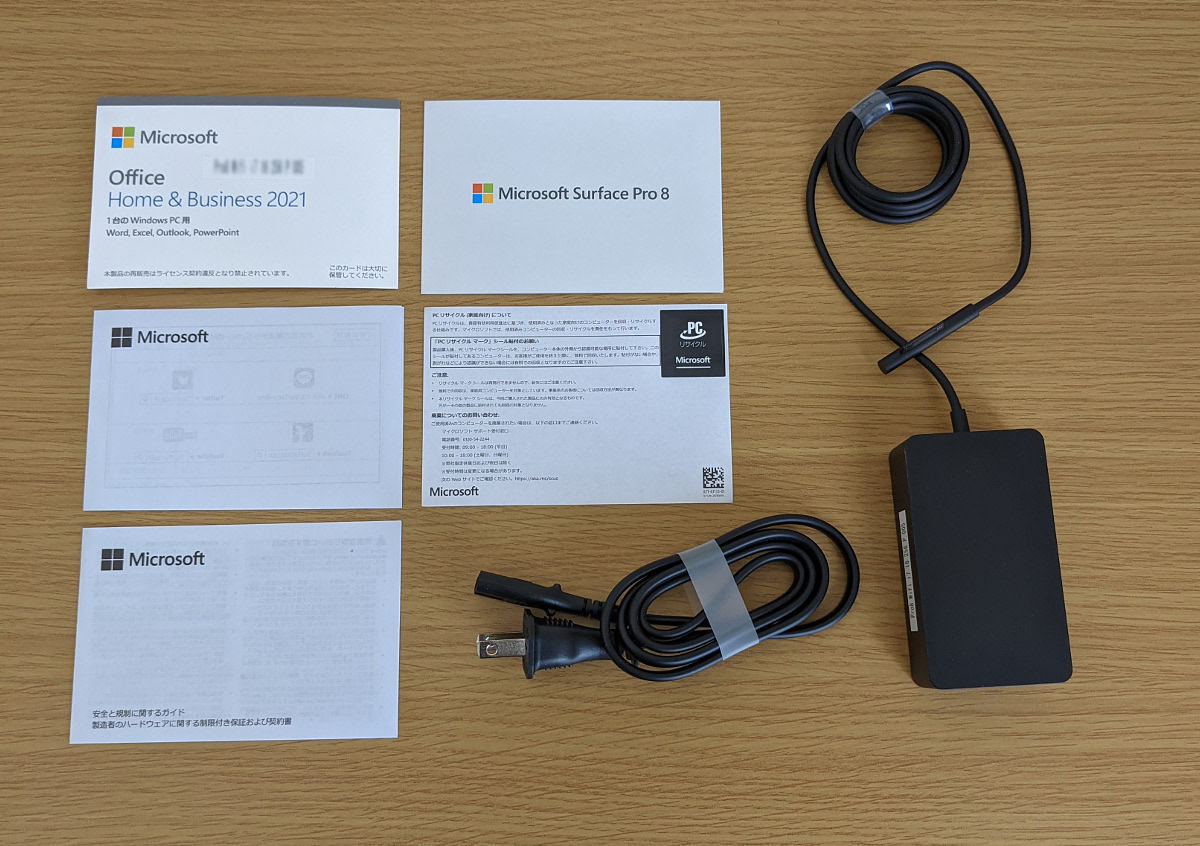
同梱物です。ペーパー類がいくつかありますが、それぞれ非常に簡単な内容です。クイックスタートガイドのほか、安全と規制に関するガイド、PCリサイクルマーク(シール)、あとはSurfaceシリーズのお約束とも言えるOffice Home & Businessのライセンスカードです。なお、Officeのバージョンは「2021」でした。
ACアダプターはコンパクトかつ軽量で、実測重量は電源ケーブル込みで254 gでした。なお、Surfaceシリーズの電源ポートはSurface Connectという独自規格のものになっています。
本体前面・背面

前面です。このアングルから見ると従来のSurface Proと大きく変わっていることがわかります。

この画像は2018年にレビューしたSurface Pro 6のものです。少し古い型ですが、Surface Pro 7とは同じ筐体サイズです。「圧倒的に違い」ますよね?Surface Pro 8ではベゼル幅が細くなり、画面への没入感が高まると同時に、デザイン性も大きく向上しています。「イケメンになった」と書かせていただいたのはこれが理由です。Pro 7では「さすがにもう、ベゼル幅は時流に合ってないよね?ちょっと古くさいのでは?」と思っていました。
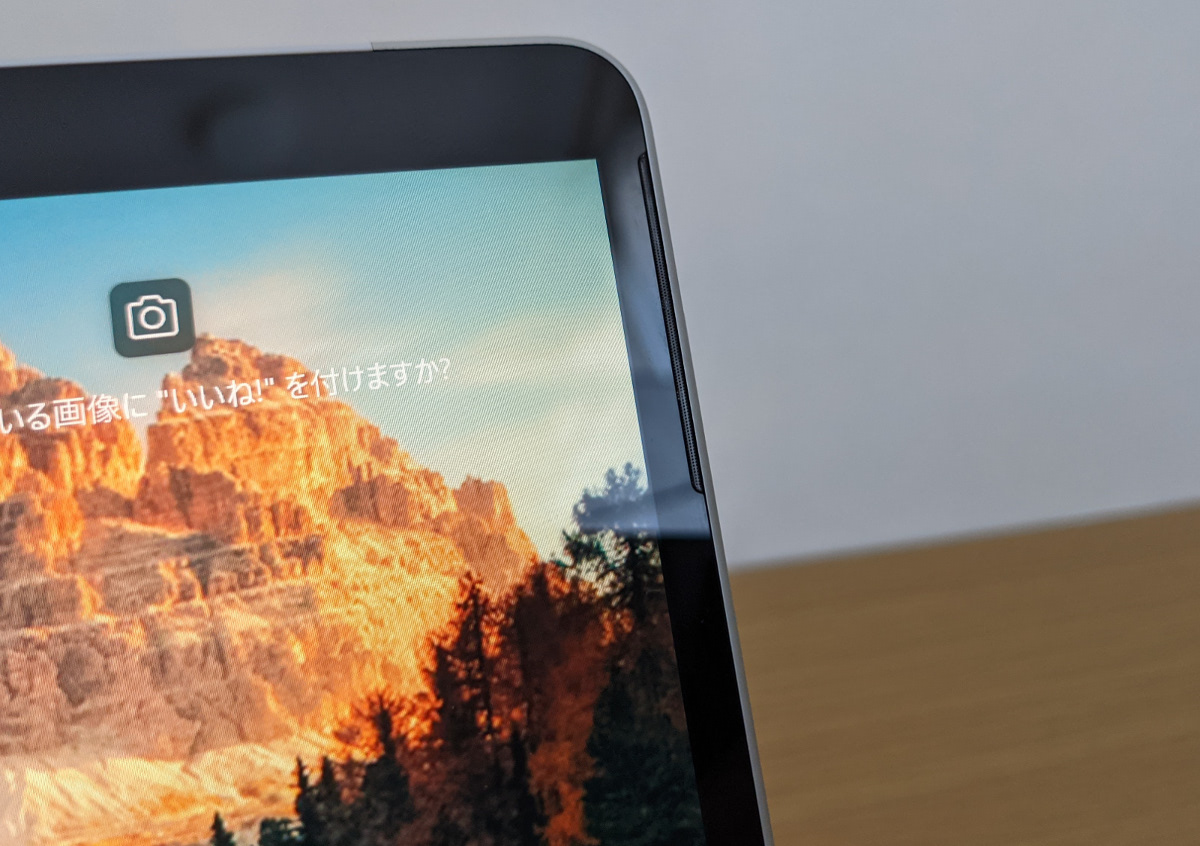
スピーカーは前面の両サイドにあります。全然目立たないといいますか、この画像のように「映り込み」を利用しないとわからないくらいに細く、小さいです。ただし、見た目とは裏腹に音質は素晴らしいものでした。以下、スピーカーの使用感について述べます。
スピーカーの使用感
上の画像の通り、Surface Pro 8のスピーカーはかなり控えめに見えます。また、ユーザーが音質を細かく調整できるようなアプリも入っていません。そして、筐体のサイズを利用できるクラムシェルノートとは異なり、小さなタブレット筐体である、という時点で音質面ではかなり不利なはずです。メーカーの開示では「Dolby Atmos オーディオ搭載 2W ステレオ スピーカー」となっていますが、アプリとしてのDolby Atmosはありません。
しかし、音質は「笑っちゃうほどすごい」ですね。いやほんと。過去のレビューでもSurfaceシリーズのスピーカーは非常に出来がいいと感じていましたが、Pro 8のスピーカー品質はさらにそのワンランク上だと感じました。低音から高音まで非常にバランスが良く、クリアな音質になっています。この筐体でどうしてここまでの低音が出せるのか不思議、とさえ思いました。また、最大音量はそこまで大きくはない(PC用としては標準的)ですが、音量を上げても音が割れたりといったことはありませんでした。
スピーカーとかイヤホンといった音響機器については、「上を見ればキリがない」わけで、Surface Pro 8のスピーカーがベストである、とまでは言えませんが、PCのスピーカーであって、さらに筐体サイズの制約もある中での品質としては「100点満点の200点」だと思います。

背面です。Surface Pro 8は筐体色(キーボードの色ではありません)が2色あり、レビュー機は「プラチナ」という色でした。Surfaceシリーズではおなじみの色で、前面とは異なり、背面のデザインは従来のSurface シリーズと変わりません。筐体素材は「アルマイト処理仕上げのアルミニウム」です。実機の手触りとか見た目の質感は「さすがMicrosoft」と言いたくなる、高級感も感じられる素晴らしいものです。
なお、筐体色はこの他に「グラファイト(ほぼ黒)」も選べますが、グラファイトにすると選択できるシステム構成が少なくなってしまいます。

キックスタンドを跳ね上げてみました。背面にキックスタンド、という仕様は歴代のSurface Proシリーズを踏襲するもので、従来モデルと全く同じ構造です。

キックスタンドの裏側にハッチがあり、中にSSDが入っていました。(たぶん開ける必要はないと思いますが)ハッチの開口には尖ったピン状のものが必要です。Surface Pro 8には付属しませんが、お手持ちのスマホのSIMピンを使えば大丈夫ですし、なんなら安全ピンを変形させて使っても開口できます。
本体側面

下側面です。タイプカバーを接続するためのガイド穴があり、このガイド穴はコネクターも兼ねています。

左側面です。画像左から音量ボタン、イヤホンジャックがあります。

上側面には通気口と思われる細いグリルがあります(このグリルは側面にもあります)が、ポート類やボタン類はありません。

右側面です。画像左からSurface Connect、USB Type-C(Thunderbolt 4)× 2、電源ボタンがあります。
タイプカバー(キーボード)
タイプカバーです。レビュー用にお借りしたのは「スリムペン 2 付き Surface Pro Signatureキーボード – ポピー レッド」というタイプで、ペンが付属しますので通常価格が税込み33,600円と、中華タブとか中華ノートが買えそうなお値段になっています。

表面は「アルカンターラ素材」です。一見「ウールのようなふかふかの素材」と思われますが、実際はそこまでふかふかではありません。繊維っぽい手触りではありますが、見た目よりもツルツルした感触です。

薄型で頼りないキーボードというわけではありません。キーストロークも一般的なノートPCと同じくらいの深さになっていますし、バックライトも装備されています。

Surfaceスリムペン 2です。タイプカバーとのセット購入もできますし、単品でも購入できます。お値段は税込み15,950円と決して安価ではありません。Microsoft Pen Protocol形式で4,096段階の筆圧と傾き検知に対応します。
また、このペンは充電式で、タイプカバーに収納しておくと自動的に充電されます(ただし、タイプカバーがSurface Pro 8本体に接続されていることが条件です)。
本体+タイプカバー


Surface ProシリーズとSurface Goシリーズのタイプカバーは本体とマグネットで接続されます。また、接続方式はBluetoothではなく、コネクターによる有線接続なので、使用中に接続が切れてしまうようなことはありません。
また、この画像のように本体への取り付け方が2通りあり、キーボード面の角度調整も可能です。


「最も立てた状態」と「最も寝かせた状態」です。最も立てた状態、というのは「実用的なギリギリの立て方」で、これ以上立ててしまうと全く安定しなくなります。最も寝かせた状態はペン入力に適した角度と言え、この画像ではタイプカバーがついた状態になっていますが、タイプカバーを外して、じっくりペン入力(イラストの制作などを含む)をするのに向くと思います。
キーボード(タイプカバー)の使用感
見た目のイメージとは裏腹に「本格的」なキーボードです。キーピッチは約19 mmとフルサイズですし、キーストロークも見た目よりは深く、ノートPC用としては標準的くらいです。さらに明るさを3段階に調整できるバックライトも装備しています。
実際にウインタブの記事執筆もしてみましたが、「打鍵音を除き」全く違和感がなく、とても快適にタイピングができました。底面に空洞ができることもあり、また、かなり堅牢とは言え薄型なので打鍵時に多少たわんでしまうこともあり、「ポコポコ」という打鍵音が出ます。要はいつも使っているノートPCとかデスクトップPCのキーボードでは「出ない音質」なので、この点に違和感を感じるかもしれません。
ただし、上に画像を掲載しましたが、このタイプカバーはタブレット本体との接続の仕方(取り付け方)を変えることができます。「キーボード面に適度な角度が付く」取り付け方と「机上にベタ置き」する取り付け方です。「適度な角度が付く」方法だとタイピングがしやすくなる一方、「ポコポコ」音が少し気になってしまいます。一方「ベタ置き」だと底面に空洞ができませんので「ポコポコ」音は小さくなりますが、タイピングのしやすさは一歩劣りますね。
ポコポコ音さえ気にしなければ一般的なクラムシェルノートとまったく同じように使うことができるキーボードです。
ディスプレイの使用感
Surafece Pro 8のディスプレイは13インチPixelSense Flowで解像度は2,880×1,920と高精細です。「8」になってディスプレイサイズが大きくなりましたが、アスペクト比(画面の縦横比)は3:2と、従来の形状を踏襲しています。また、このディスプレイは「ゲーミングPCでもないのに」リフレッシュレート120Hzなんですよね。
発色のほう、手持ちのモニターと比較してみましたが、とても鮮やかです。ただし、「派手」ではなく「ちょっと上品」ですねw ゴテゴテしていないというか、発色が穏やかというか、若干淡い印象です。ただし、これは決して悪い意味ではありません。むしろ私の手持ちのディスプレイが下品なのかもしれませんし。
つい先日、ASUSの有機ELディスプレイ搭載PCをレビューしたばかりなのですが、それと比較してしまうと若干見劣りはします。具体的には「黒の表現」ですね。有機ELの場合は黒がしっかり黒くなりますので、原色の鮮やかさが引き立てられますが、Surface Pro 8のようなIPSディスプレイだと、そこまで「黒が黒くならない」ですね。
と、少し厳しめになってしまいましたが、MicrosoftのPixelSenseディスプレイは有機ELを別にすれば、ノートPC用の液晶としてはトップクラスの品質だと思いますし、ほとんどの人が不満を感じることなく使えると思います。
ペン入力について
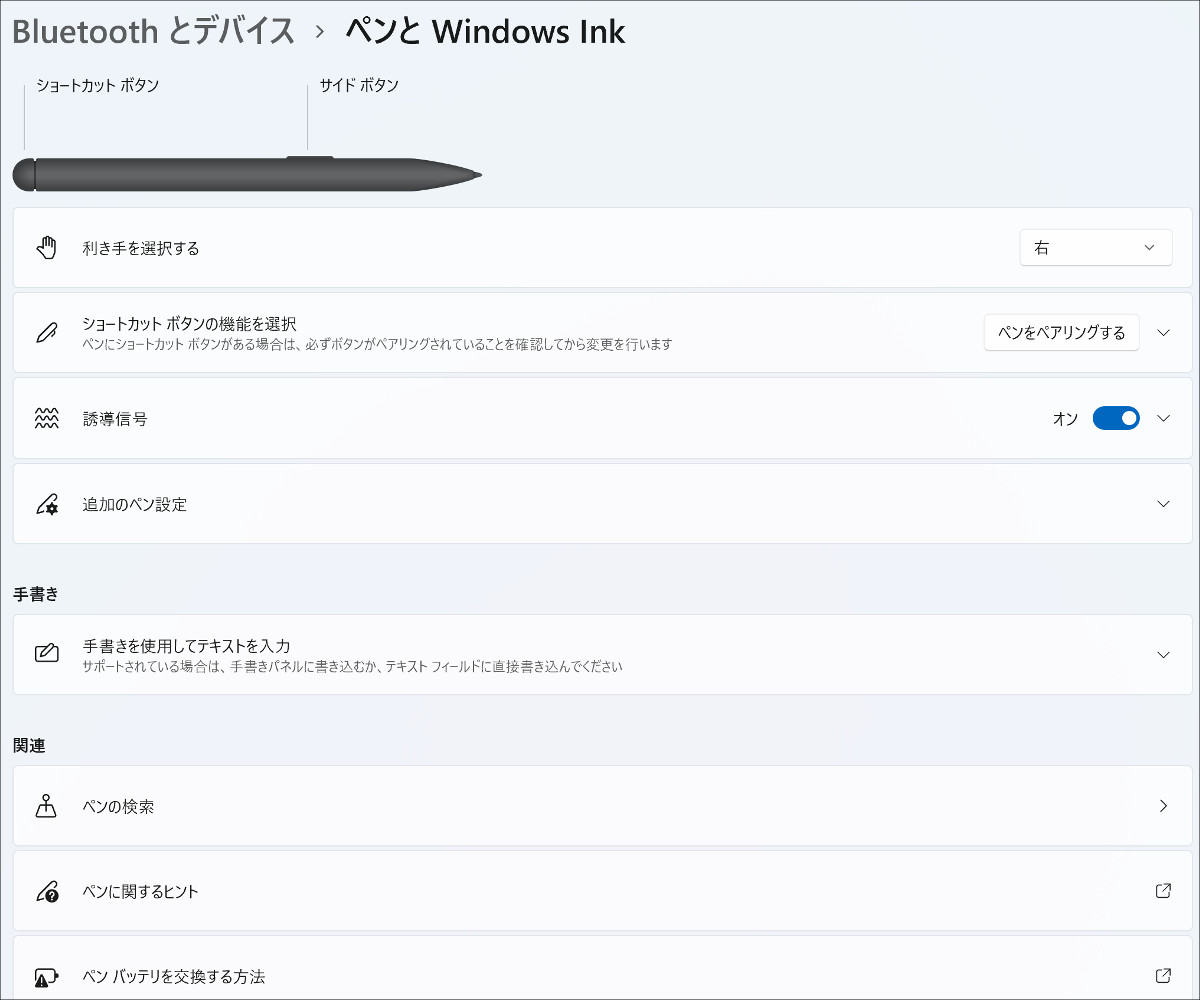
もともと定評のある「Surfaceのペン」ですが、描き味の良さはしっかり踏襲されています。また、Surface Go 3の実機レビューでは線を太くすると(つまり、PC負荷が高くなると)ペン先の追随が遅れてしまう印象がありましたが、Core i7を搭載するPro 8ではさすがに快適です。ペン先の遅れは気になりません。
私はイラストやマンガを描く趣味がないので、筆圧の効き具合やペン先のズレなどを意識しながらしばらく落書きをしてみたり、文字を書いてみたりしましたが、少なくともそのレベルでは素晴らしい描き味だったと思います。絵描きさんに向くか?という点については私にスキルが無いので残念ながら評価できません。
それと、Surfaceスリムペン2はペンの形状が「扁平」になっています。握りやすさという点について、私は全く気になりませんでした。このあたりも絵描きさんのレベルになると少し違和感が出てくる可能性はあります。「慣れれば大丈夫ですよ!」と言いたいところではあるのですが、おそらく個人差もあり、あまり断定的なことは言えません。
3.Surface Pro 8 性能テスト
| スコアの目安(2021年水準)※あくまで「目安」です | |
| GeForceなど外部GPU搭載機 | 5,000以上 |
| 高性能なビジネスノートパソコン | 4,000以上 |
| 中位のノートパソコン | 3,000以上 |
| エントリーノートパソコン | 2,000以下 |
表計算ソフトやビデオチャット、画像加工など、実際のビジネスシーンをシミュレートしたテスト、PC Markのスコアです。ビジネスノートとしてSurface Pro 8の利用を考える場合は最も参考になり、また重視すべきテストだと思います。
レビュー機のCPUはCore i7-1185G7です。第11世代のCore i7を搭載する製品ですと、「悪くても4,000点台後半」くらいのスコアになっていてもらいたいところ。それと、ノートPCによく使われているCore i7-1165G7よりも若干高性能(クロックスピードが高い)ので、「負けないで欲しい」とも思いました。
ウインタブの実機レビューの過去データはこんな感じ(外部GPU非搭載機のもの)です。
Lenovo ThinkPad X13(Core i7-1165G7):5,205
Lenovo IdeaPad Slim 550 14(Ryzen 5 5500U):5,076
dynabook MZ/HS(Core i7-1165G7):4,967
Lenovo ThinkPad E14 Gen 3(Ryzen 5 5500U):4,651
Lenovo ThinkPad E15 Gen 3(Ryzen 5 5500U):4,638
MSI Summit E13 Flip Evo(Core i5-1135G7):4,572
HP ProBook 430 G8(Core i5-1135G7):4,131
VAIO SX12(Core i3-1005G1):3,401
MSI Modern 15 A10M(Core i3-10110U):3,234
Surface Pro 8の4,840というスコアは決して悪くはありません。実際のところ、スコア5,205をマークしたThinkPad X13よりも体感的に遅いと感じることもまずないと思います。なので、「十分に納得できる結果」ではあるのですが、「節目の5,000点」は越えてほしかったな、とは思います。
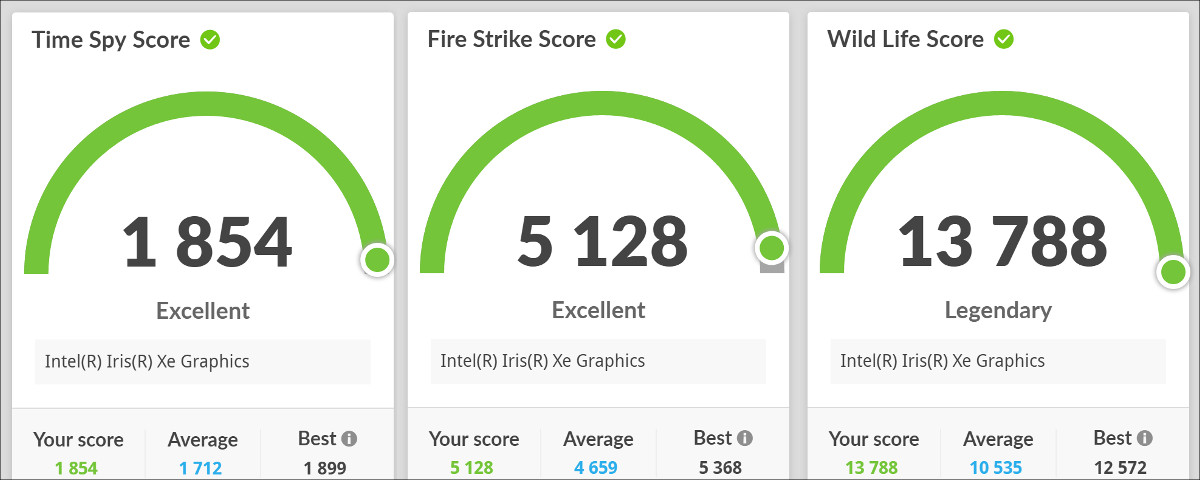
続いてグラフック性能を測定する3D Markのスコアです。このスコアは外部GPU非搭載機としては素晴らしいものです。Core i7-1165G7を搭載するThinkPad X13、dynabook MZ/HS、そしてRyzen 5 5500Uを搭載するIdeaPad Slim 550 14と比較してみましょう。
ThinkPad X13(Core i7-1165G7):1,762、4,785、12,663
dynabook MZ/HS(Core i7-1165G7):1,669、4,266、10,514
IdeaPad Slim 550 14(Ryzen 5 5500U):1,106、2,912、6,173
第11世代のIntel Coreのうち、内蔵GPUにIris Xeを搭載しているもの(Core i3を除くほとんどの型番がそうです)は非常に高いグラフィック性能になっています。Surface Pro 8のスコアは旧世代のGeForce GTX1050あたりを搭載するゲーミングノートに匹敵します(ただしGTX1650搭載機だとTime Spyで3,000点以上、Fire Strikeで8,000点くらいになりますので、GTX1650には及びません)。
また、比較データがRyzen 7ではなくRyzen 5なのですが、3D Markのスコアは一般に第11世代CoreのほうがRyzenを上回る結果になります。Intel Coreプロセッサーは第10世代まではベンチマークスコアでRyzenに及ばないことが多かったのですが、第11世代になって内蔵GPUの性能が飛躍的に向上し、同クラス(例えばRyzen 5とCore i5、Ryzen 7とCore i7)のRyzenを上回るグラフィック性能になっているようです。
Surface Pro 8は高品質なペン入力もできる、クリエイター向けの製品でもありますので、グラフィック性能が高いというのは歓迎できますね。
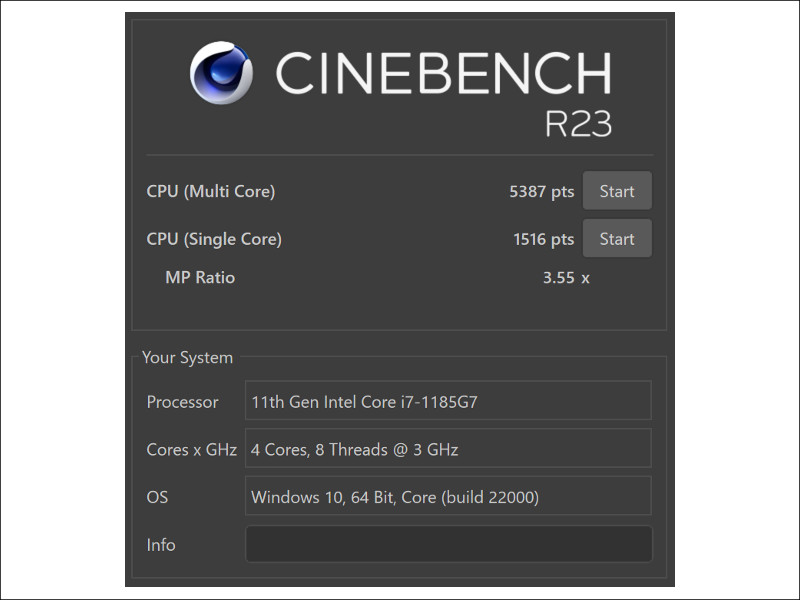
続いてはCPU性能のみを測定するCINEBENCH R23のスコアです。Core i7搭載機としては標準的~若干高めくらいのスコアと言えます。Ryzenとの比較では「シングルコアで若干高め、マルチコアでは低め」というのが第11世代Coreの特徴ですが、実際のビジネスシーンではあまり大きな体感差は出ないものと思います。
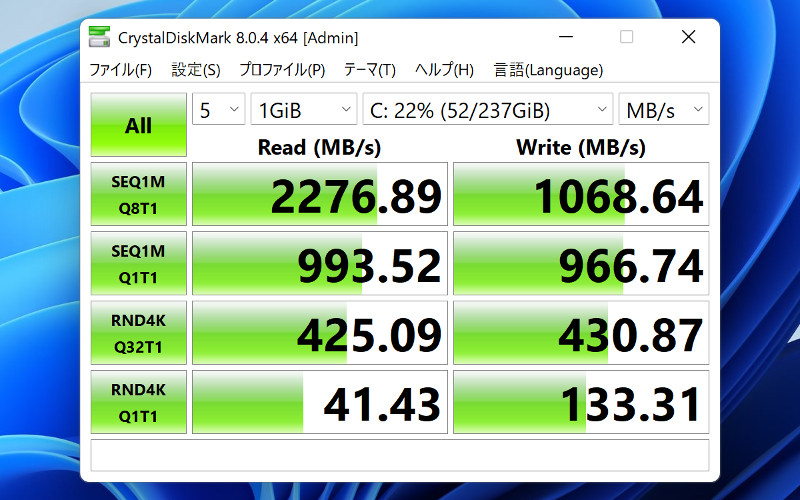
ラストはストレージの読み書き速度を測定するCrystal Disk Markのスコアです。これ、非常に高速です。このスコアよりもさらに高いスコアをマークする製品もあります(PCIe ×4接続のもの)が、個人的にはSurface Pro 8のスコアでもビジネス用としては「むしろオーバースペック」だと思います。ストレージ速度に関しては文句なしです。
4.Surface Pro 8 レビューまとめ
Surface Pro 8はMicrosoftストアで販売中で、12月6日現在の価格は下記のとおりです。
本体
・Core i5/8GB/128GB:148,280円
・Core i5/8GB/256GB:153,780円
・Core i5/16GB/256GB:193,380円
・Core i5/8GB/512GB:193,380円
・Core i7/16GB/256GB:215,380円(レビュー機の構成)
・Core i7/16GB/512GB:247,280円
・Core i7/16GB/1TB:281,380円
・Core i7/32GB/1TB:325,380円
※Office Home & Business 2021付属
キーボード等
・Proキーボード:18,040円
・スリムペン2付きSignature:33,660円(レビュー機の構成)
・Signature:21,890円
・指紋センサー付きSignature:24,090円
・Surfaceスリムペン2:15,950円
※税込み価格
今回のレビュー機の構成だと、本体が215,380円、タイプカバーが33,660円なので、合計で249,040円となります。ストレージを512GBにすると「プラス3万円」ですね…。ただし、この価格にはOffice Home&Business 2021を含んでいます。
メインPCとしてビジネスにもクリエイティブワークにも使えるデタッチャブル2 in 1としては「文句なしに素晴らしい」と感じました。一方で「その素晴らしさを体感するためにはそれなりの出費になる」というのも間違いありません。Officeが付属するにせよ、一般的なクラムシェルノートタイプの高級モバイルノートよりも数万円高い、という感じですよね。
先にお値段の話をしてしまいましたが、製品のパフォーマンスや使い勝手は期待を裏切らないものでしたし、筐体のデザインも「ひと目でSurfaceとわかる」ものでありつつ、先代モデルよりも確実にデザインがよくなり、Microsoftらしいセンスの良さが光る製品だと思います(個人的にはMicrosoftのハードウェアのデザインは素晴らしいと思っています)。
5.関連リンク
Surface Pro 8![]() :Microsoft
:Microsoft


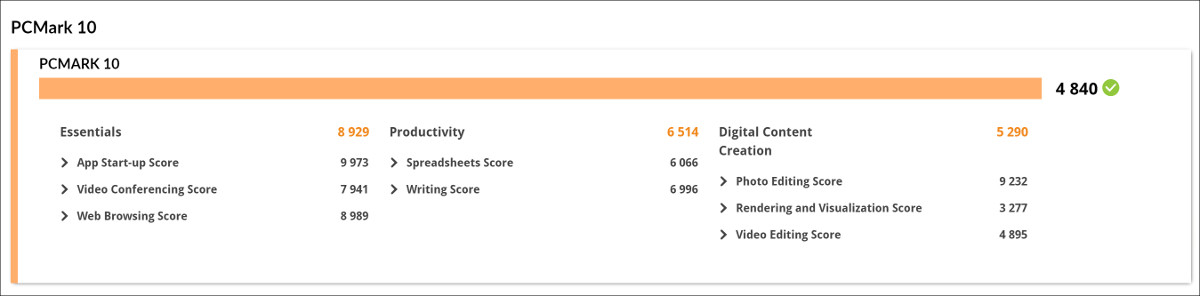



コメント